لدي جهاز MacBook اشتريته في عام 2014. أحب استخدامه لتحرير مقاطع الفيديو الخاصة بي ونشرها على وسائل التواصل الاجتماعي. لقد علمت مؤخرًا أن هناك نظام تشغيل جديدًا هو OS X Yosemite. لقد تحققت من متطلبات النظام وعلمت أن جهاز MacBook الخاص بي قد اجتازها جميعًا. ماذا علي أن أفعل من قبل الترقية إلى Yosemite وكيف أقوم بترقية نظام التشغيل الخاص بي إلى OS X Yosemite؟
المحتويات: الجزء 1. ما الذي يجب تحضيره قبل الترقية إلى Yosemite؟الجزء 2. كيفية ترقية OS X Yosemite؟الجزء 3. كيفية إنشاء نسخة احتياطية من جهاز Mac الخاص بك؟الجزء 4. كيفية تثبيت OS X Yosemite؟
الجزء 1. ما الذي يجب تحضيره قبل الترقية إلى Yosemite؟
تقدم Apple إصدارات جديدة من نظام التشغيل الخاص بها في وقت ما. هذا لأنهم بحاجة إلى مواكبة أحدث التقنيات. عادةً ما يكون أداء الإصدارات الأحدث من نظام التشغيل أفضل من الإصدارات الأقدم. لديهم أيضًا المزيد من الميزات والتطبيقات للاستخدام. بالطبع ، هذا هو الحال دائمًا. هل ترغب في الترقية إلى نظام تشغيل جديد يعمل بشكل أسوأ؟
أحد أنظمة التشغيل الجديدة التي قدمتها Apple هو OS X يوسمايت. هل يمكنني الترقية من Mavericks إلى Yosemite؟ الجواب نعم. الترقية إلى نظام التشغيل هذا ليست صعبة حقًا. لا يتطلب سوى القليل من وقتك. على الرغم من ذلك ، قبل الترقية إلى نظام التشغيل هذا ، يجب عليك التأكد من أنك تفي بجميع متطلبات النظام الخاصة به. بمجرد تسجيل المغادرة متطلبات نظام يوسمايت وتعلمت أنك قابلتهم جميعًا ، فقد حان الوقت لذلك قم بترقية Mac إلى OS X Yosemite.
هذه المقالة عبارة عن دليل سيخبرك بكيفية القيام بذلك. عليك أن تتعلم ذلك الترقية إلى Yosemite يتطلب ثلاث خطوات. سيتم النظر إلى هذه الخطوات على أنها أجزاء مختلفة من هذا الدليل.
الخطوة 1 - تنظيف جهاز Mac الخاص بك
الخطوة 2 - إنشاء نسخة احتياطية من جهاز Mac الخاص بك
الخطوة 3 - قم بترقية جهاز Mac الخاص بك إلى OS X Yosemite

الجزء 2. كيفية ترقية OS X Yosemite؟
تتطلب الترقية إلى Yosemite حالة أفضل لنظام Mac. يساعد تنظيف جميع الملفات غير المرغوب فيها من Mac على تحسينها وتشغيلها بشكل أسرع.
لهذا السبب عليك استخدام أداة للقيام بذلك. بهذه الطريقة ، لا تسبب مشاكل على جهاز Mac الخاص بك. إحدى الأدوات التي نوصي بها هي اي ماي ماك باور ماي ماك. فيما يلي ميزات ومزايا الأداة المذكورة:
- يعرض حالة نظام Mac الخاص بك بما في ذلك وحدة المعالجة المركزية والذاكرة والقرص.
- يقوم بإجراء مسح شامل لجهاز Mac الخاص بك بما في ذلك iTunes و Backup و Mail Attachment و Trash Bins و Old Folders.
- لديها ميزة بنقرة واحدة. هذا يعني أنه يمكنك إجراء فحص شامل وتنظيف لجهاز Mac الخاص بك بنقرة واحدة.
- إنه قوي للغاية يسمح لك بإجراء مسح شامل لجهازك بالكامل.
- يسمح لك بمعاينة الملفات على جهاز Mac الخاص بك. كما يسمح لك بفرز الجهاز إلى خصائص مختلفة مثل الاسم والحجم والوقت وما إلى ذلك.
- يمنحك التحكم في الملفات التي تريد حذفها والاحتفاظ بها. - تجربة مجانية لأول 500 ميجابايت. أنت حر في تجربة ميزات الأداة.
إذا كنت ترغب في ترقية Yosemite إلى High Sierra ، انقر هنا لمعرفة كيفية القيام بذلك.
إليك كيفية استخدام PowerMyMac خطوة بخطوة:
الخطوة 1. قم بتنزيل PowerMyMac وتشغيله على نظام Mac
قبل الترقية إلى Yosemite ، قم بتنزيل PowerMyMac من الموقع الرسمي. قم بتشغيل البرنامج على جهاز Mac الخاص بك. ستظهر واجهة حالة النظام الخاصة بجهازك.
الخطوة 2. فحص النظام غير الهام
انقر فوق الوحدة المسماة نظافة غير المرغوب فيه على الجانب الأيسر من البرنامج. انقر فوق الزر SCAN. انتظر بضع لحظات.

الخطوة 3. قم بمراجعة وتحديد العناصر المراد تنظيفها
بمجرد الانتهاء من الفحص ، ستظهر لك الملفات غير المرغوب فيها المختلفة في فئات. تشمل الفئات ذاكرة التخزين المؤقت للتطبيق ، وملفات الصور غير المرغوب فيها ، والبريد غير الهام ، وسجلات النظام ، وذاكرة التخزين المؤقت للنظام ، وسجلات المستخدم ، وسلة المهملات ، من بين أشياء أخرى. حدد البيانات التي تريد تنظيفها. انقر كلين.

الخطوة 4. تم إجراء تنظيف النظام غير الهام
انتظر حتى تكتمل عملية التنظيف. بعد الانتهاء من ذلك ، سيظهر Zero KB للمجلدات التي حذفتها. لن يتم وضع علامة على بعض المجلدات على هذا النحو لأنها مجلدات معاد إنشاؤها تلقائيًا.

بعد قيامك بتنظيف جهاز Mac الخاص بك ، حان الوقت لعمل نسخة احتياطية.
الجزء 3. كيفية إنشاء نسخة احتياطية من جهاز Mac الخاص بك؟
من الضروري عمل نسخة احتياطية لجهاز Mac الخاص بك قبل الترقية إلى Yosemite في حالة فقد البيانات.
- انتقل إلى المجلد المسمى التطبيقات.
- اختر آلة الزمن.
- اضغط على "حدد قرص النسخ الاحتياطي".
- اختر الموقع حيث تريد حفظ ملف النسخ الاحتياطي لجهاز Mac الخاص بك. سيكون الخيار الأفضل هو محرك الأقراص الثابتة الخارجي.
- في الجانب الأيمن من النافذة ، انقر فوق الزر "On" زر. هذا لتنشيط آلة الزمن.
- على الجانب الأيمن من الشاشة ، تحت اسم جهاز التخزين ، سترى ثلاثة أسطر تنص على: "النسخ الاحتياطي التالي" و "أحدث نسخة احتياطية" و "أقدم نسخة احتياطية". ستتم جدولة نسخة احتياطية وستبدأ في غضون 5 دقائق. بعد الانتهاء ، ابدأ في تثبيت OS X Yosemite.
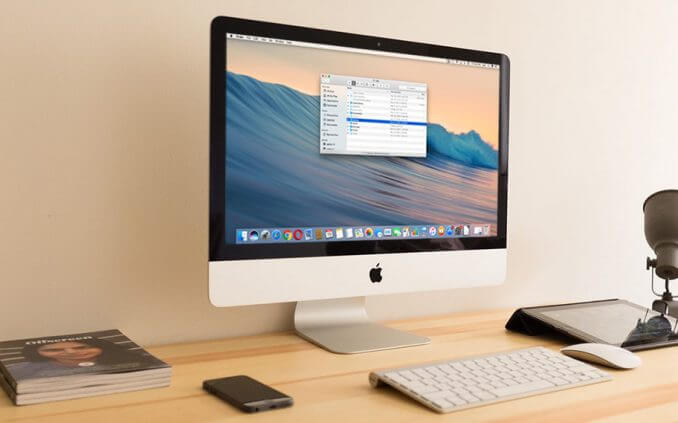
الجزء 4. كيفية تثبيت OS X Yosemite؟
الترقية إلى Yosemite ليست معقدة ، يمكنك القيام بذلك عن طريق تثبيت Yosemite.
فيما يلي خطوات تثبيت OS X Yosemite:
- زر ال ماك آب ستور.
- استخدم شريط البحث العلوي الأيسر وابحث عن OS X Yosemite.
- اضغط على تنزيل
- بعد انتهاء عملية التنزيل ، انقر فوق "تثبيت OS X يوسمايت".
- اتبع التعليمات التي تظهر على الشاشة. الانتهاء من تثبيت نظام التشغيل المذكور.
- أعد تشغيل جهاز Mac الخاص بك.
ابل دائما إصدارات جديدة من نظام التشغيل الخاص بها. أحد هذه التحديثات هو OS X Yosemite. نظام التشغيل هذا مليء بالميزات ويوفر أداءً أسرع لجهاز Mac الخاص بك. الترقية إلى OS X Yosemite سهلة. يمكن أن يتم ذلك في ثلاث خطوات بسيطة.
يمكنك الترقية إلى Yosemite ، أو ترقية Yosemite إلى Sierra ، و High Sierra ، و Big Sur ، كاتالينا، إلخ. ومع ذلك ، يجب عليك التأكد من تنظيف جهاز Mac الخاص بك كجزء من العملية بأكملها. يمكن القيام بذلك مع PowerMyMac الأداة.
اقرأ أيضا:كيفية تحديث نظام Macكيفية تنظيف ملفات Mac غير المرغوب فيها



